win11右下角显示设置没有了
Windows 11系统的右下角设置图标突然消失了,让人感到困惑和焦虑,在日常使用电脑时,我们经常需要通过这个图标来进行系统设置和调整。但是如果这个图标不见了,该怎么办呢?接下来我们将讨论一些可能的解决方法,帮助您重新找回设置图标并解决这个问题。愿我们能够顺利解决这个烦人的小问题,让使用电脑变得更加方便和愉快。
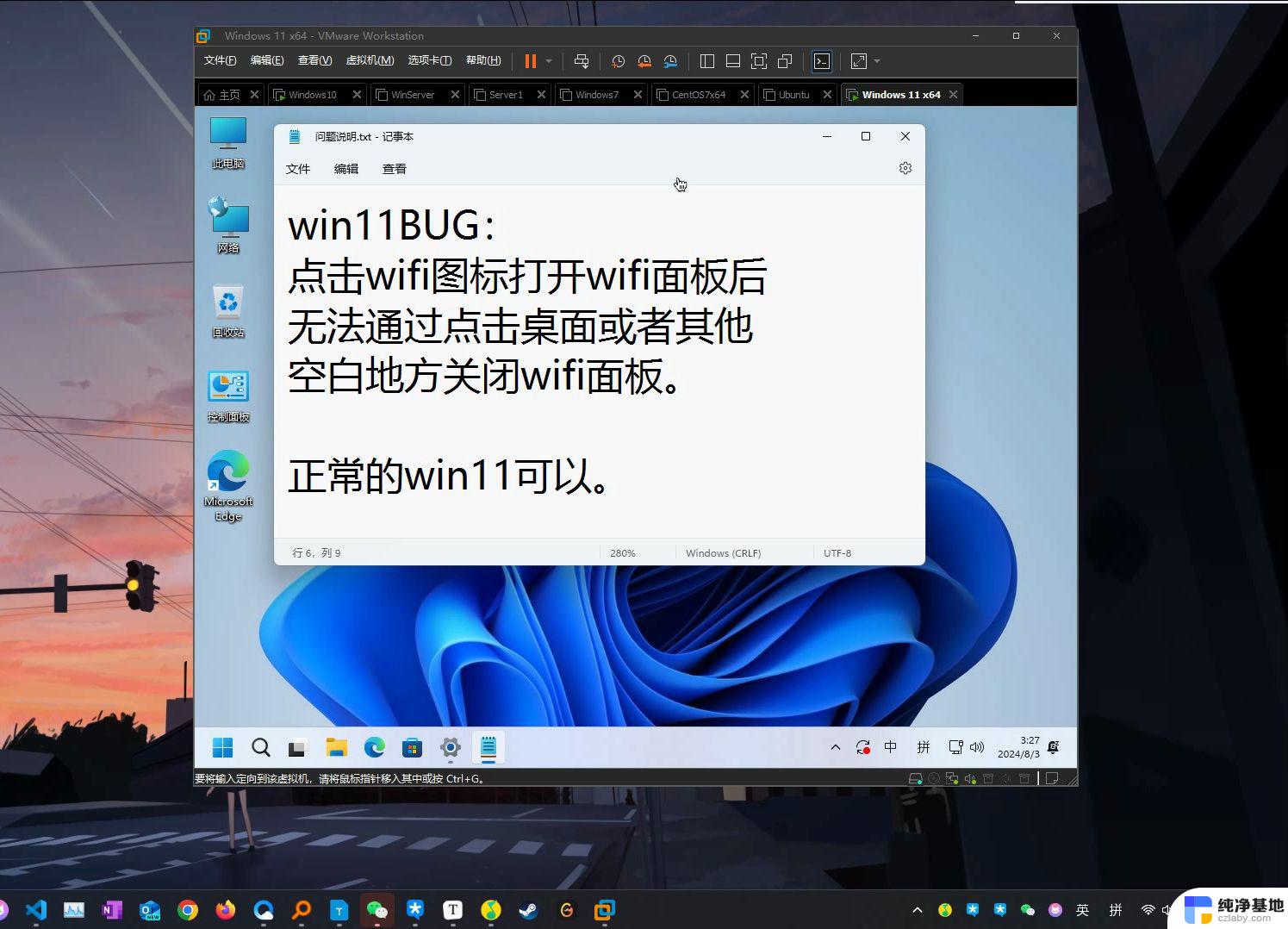
windows11右下角图标消失了解决方法
方法一
1、按下快捷键“ctrl+shift+esc”,打开任务管理器。
2、点击左上角的文件,打开“运行新任务”。在运行中输入“control”
3、在调出的控制面板中,找到“日期与时间”
4、点击任务选项中的“Internet时间”,点击下面的“更改设置”,取消时间同步功能前面的√。
5、将时间更改为“9月5日”之后的时间即可
方法二
1、按下快捷键“ctrl+alt+del”进入任务管理器,点击左上角的开始。选择打开“运行新任务”
2、输入代码“cmd”,在打开的命令提示符中输入:HKCU\SOFTWARE\Microsoft\Windows\CurrentVersion\IrisService /f && shutdown -r -t 0
3、最后重启计算机即可搞定
以上就是win11右下角显示设置没有了的全部内容,如果有遇到这种情况,那么你就可以根据小编的操作来进行解决,非常的简单快速,一步到位。
- 上一篇: 笔记本电脑win11如何设置开机密码登录
- 下一篇: win11windows defender 开启
win11右下角显示设置没有了相关教程
-
 win11右下角显示不能显示秒
win11右下角显示不能显示秒2024-11-15
-
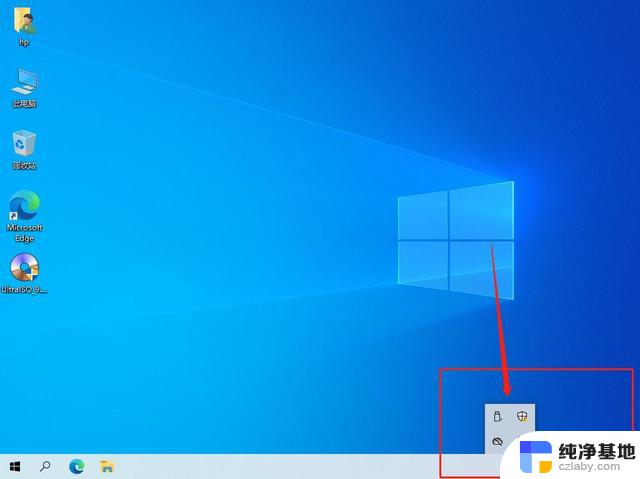 win11右下角图标没了
win11右下角图标没了2024-11-01
-
 win11右下角所有图标消失
win11右下角所有图标消失2024-10-30
-
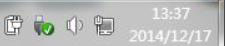 win11任务栏右键没有显示桌面
win11任务栏右键没有显示桌面2024-04-14
win11系统教程推荐